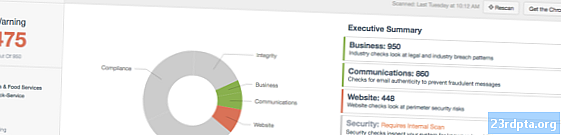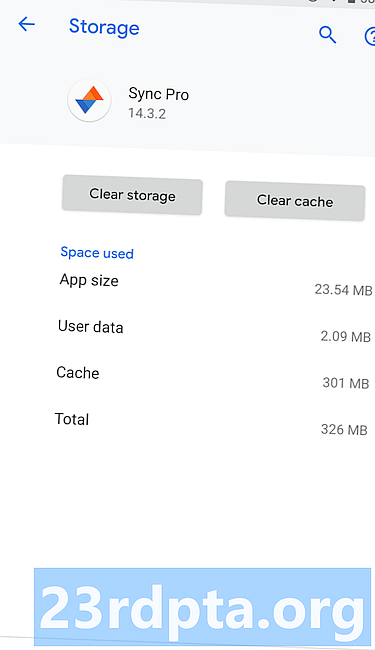
Inhalt
Wenn Sie ein Problem mit einer App auf Ihrem Android-Smartphone haben, haben Sie möglicherweise gelesen, dass Sie ein "Force Stop" und dann ein "Clear Cache" ausführen sollten, um dieses Problem zu beheben. Und tatsächlich könnte das genau das sein, was Sie tun müssen. Aber warum hilft das? Was macht "Force Stop" und was ist ein Cache? Lassen Sie mich erklären.
Stop erzwingen
Das Herzstück von Android ist der Linux-Kernel. Er ist die Komponente, die für die Verwaltung des Arbeitsspeichers und der Prozesse sowie für eine ganze Reihe anderer Ressourcen verantwortlich ist. Wann immer Sie eine App starten, starten Sie tatsächlich einen Linux-Prozess.
Ein Prozess ist ein logischer Container für ein Programm (App). Es wird vom Kernel gestartet und wird verwendet, um die Systemressourcen (einschließlich Arbeitsspeicher und CPU-Zeit) für alle ausgeführten Apps freizugeben. Jeder Prozess hat eine ID, die als PID (Process ID) bezeichnet wird. eine Priorität, wie wichtig ist es; seinen eigenen Adressraum sowie zugehörige Seiten des physischen Speichers; und einige Statusinformationen: Laufen (oder Laufen), Schlafen, Anhalten und Zombies.
Der Kernel plant die CPU-Zeit und weist dem Prozess Speicher zu, damit er ausgeführt werden kann. Die Art und Weise, wie es funktioniert, ist, dass der Kernel jedem der laufenden Prozesse einen Teil der CPU-Zeit gibt. Wenn ein Prozess im Ruhezustand ist (weil er auf Daten aus dem Netzwerk wartet), erhält er keine CPU-Zeit. Dieses Jonglieren von Prozessen geht auf der Millisekunden-Ebene sehr schnell vonstatten, und genau wie bei den Frames eines Cartoons sieht es so aus, als würden mehrere Programme gleichzeitig ausgeführt.
Schließlich bereinigt der Kernel beim Beenden einer App alle von der App verwendeten Ressourcen (wie geöffnete Dateien, zugewiesener Speicher usw.) und löscht schließlich den Prozess, der für diese App erstellt wurde.
Jede App kann in einem von mehreren verschiedenen Zuständen ausgeführt, angehalten oder gestoppt werden. Diese unterscheiden sich von den von Linux definierten Prozesszuständen und stellen den von Android definierten „Activity Lifecycle“ dar. Google formuliert dies folgendermaßen: "Wenn ein Nutzer durch Ihre App, aus dieser heraus und zurück navigiert, werden die Aktivitätsinstanzen in Ihrer App in ihrem Lebenszyklus durch verschiedene Zustände gewechselt."
Das Interessante an Android ist, dass es niemals eine App direkt beendet. Stattdessen wird der Prozess, in dem die Aktivität ausgeführt wird, abgebrochen, und nicht nur die Aktivität, sondern auch alles andere, das in dem Prozess ausgeführt wird, wird zerstört. Dies kann geschehen, wenn der Arbeitsspeicher freigegeben werden muss oder ein Benutzer einen Prozess mithilfe von "Stopp erzwingen" im Anwendungsmanager beenden kann.
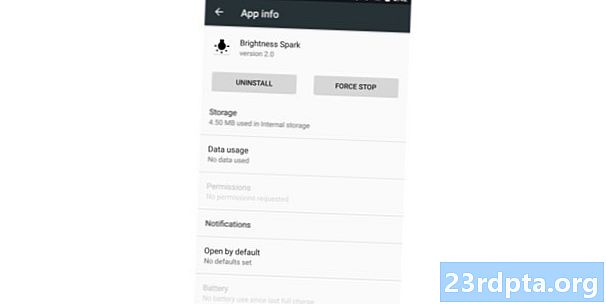
Wenn alles reibungslos funktioniert, wechselt eine App von einem Aktivitätsstatus in einen anderen und wird entweder von Android beendet (nachdem sie in den angehaltenen Status versetzt wurde) oder sie bleibt einfach im Hintergrund hängen, bis der Benutzer sie in den Vordergrund stellt nochmal. Wenn jedoch etwas schief geht, kann sich die App schlecht verhalten. Es reagiert möglicherweise nicht mehr auf bestimmte Ereignisse, bleibt in einer Schleife hängen oder führt unvorhersehbare Aktionen aus.
In solchen Fällen muss die App möglicherweise beendet und neu gestartet werden. Dafür ist Force Stop gedacht. Es beendet im Grunde den Linux-Prozess für die App und räumt das Chaos auf!
Der Grund, warum die Verwendung von Force Stop empfohlen wird, wenn versucht wird, eine sich schlecht verhaltende App zu reparieren, besteht darin, 1) dass sie die derzeit ausgeführte Instanz dieser App beendet und 2) dass die App nicht mehr auf ihre Cache-Dateien zugreift, was dazu führt uns zu Schritt 2: Cache leeren.
Cache leeren
Nachdem die App beendet wurde, müssen die Daten im Cache-Verzeichnis gelöscht werden. Wenn eine Anwendung eine temporäre Datei, eine vorverarbeitete Datei oder eine lokale Kopie einer Datei, die aus dem Internet heruntergeladen wurde, benötigt, wird sie im Cache-Verzeichnis der Anwendung abgelegt. Jede App verfügt über ein eigenes Verzeichnis, in dem Arbeitsdateien abgelegt werden können.
Die Idee ist wie folgt. Wenn eine App Dateien oder Daten aus dem Internet herunterlädt, wäre es eine Verschwendung von Bandbreite und Zeit, bei jedem Start der App dieselben Dateien herunterzuladen. Stattdessen können alle Dateien, die aus dem Internet heruntergeladen werden müssen, einmal heruntergeladen und dann im Cache gespeichert werden. Von Zeit zu Zeit kann die App prüfen, ob diese temporären Kopien noch gültig sind, und den Cache bei Bedarf aktualisieren.
Ein weiteres Beispiel wäre, wenn die App eine Datei verarbeiten muss, um möglicherweise einige Daten zu dekodieren oder zu entschlüsseln. Anstatt diese Dekodierung oder Entschlüsselung bei jedem Start der App durchzuführen, was eine Menge CPU-Zyklen erfordern würde, kann die App dies einmal tun und das Ergebnis dann im Cache speichern. Auch hier könnte die App die Gültigkeit der verarbeiteten Datei überprüfen und den Cache bei Bedarf aktualisieren.
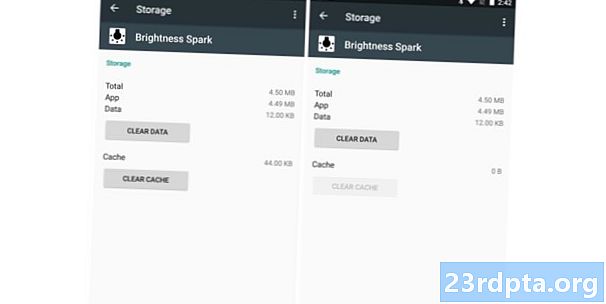
Dies sind temporäre Dateien, weil die App nicht darauf vertrauen sollte, dass diese Dateien vorhanden sind, da Android sie löschen kann, wenn auf einem Gerät nur noch wenig Speicherplatz zur Verfügung steht. In diesen Fällen lädt die App die Daten einfach erneut herunter oder verarbeitet die Dateien erneut und erstellt neue im Cache.
Apps können Dateien mithilfe des App-Datenverzeichnisses auch dauerhafter speichern. Dies unterscheidet sich vom Cache-Verzeichnis und ist für persistente Dateien der App konzipiert. Da Android in der Lage ist, Dateien im Cache-Verzeichnis zu löschen, ohne die App zu benachrichtigen, ist es für Benutzer auch sicher, diese Dateien über die Schaltfläche „Cache löschen“ zu löschen!
Dies kann dazu beitragen, fehlerhafte Apps zu beheben, da der Pool temporärer Dateien gelöscht wird und die App gezwungen wird, diese neu zu erstellen. Auf diese Weise erhält die App einen Neustart. Dies kann häufig das Problem beheben, da der Fehler bei der Verarbeitung einer temporären oder zwischengespeicherten Datei auftrat.
Ein zusätzlicher Vorteil beim Leeren des Caches besteht darin, dass Speicherplatz frei wird. Wenn der interne Speicher knapp wird, kann das Löschen der zwischengespeicherten Daten für alle Apps hilfreich sein.
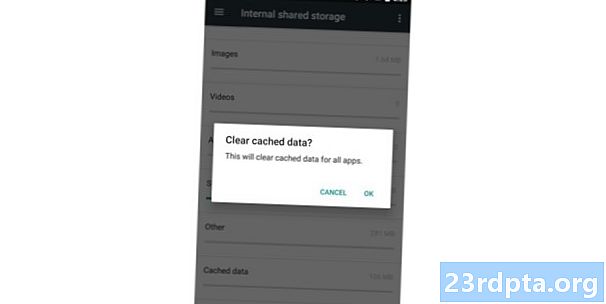
Einpacken
Nach einigen Experimenten während der Android P-Beta behält die neueste Android-Version von Google dieselben Schaltflächen und Funktionen für "Stop erzwingen" und "Cache löschen" wie frühere Versionen bei. Sie finden beide weiterhin im Einstellungsmenü für Apps.
Android 9.0 Pie führt jedoch etwas Neues ein - das automatische Schließen von nicht reagierenden Apps. Das bedeutet, dass Sie hoffentlich nicht mehr das Schließen von Apps erzwingen müssen, die nicht mehr reagieren. Das System sollte alles automatisch verarbeiten. Daher wird dem Benutzer das Dialogfeld "App antwortet nicht" (ANR) nicht angezeigt, in dem er auf eine nicht reagierende App hingewiesen wird, wenn er Pie ausführt. Wenn eine App jedoch aus irgendeinem Grund nicht mehr reagiert, sollten Benutzer weiterhin die Schaltflächen Force Stop (Stopp erzwingen) und Clear Cache (Cache löschen) verwenden, um die App zu beenden und anschließend neu zu starten.
-
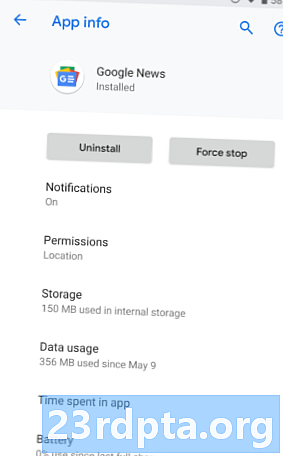
- Force Stop kann weiterhin zum Beenden eingefrorener Apps mit Android P verwendet werden, dies sollte jedoch jetzt automatisch geschehen.
-
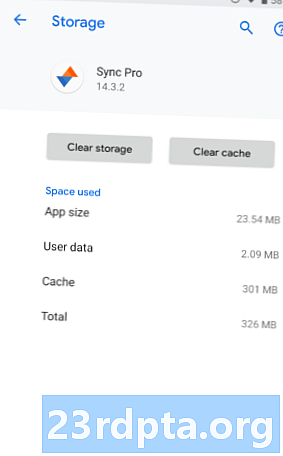
- Clear Cache bleibt mit Android 9.0 bestehen, Clear Data wurde jedoch in Clear Storage umbenannt.
Wenn Sie Anweisungen zum Löschen des Cache einer App benötigen, finden Sie eine Reihe hervorragender Anleitungen zum Löschen von App-Daten und -Cache in Android 6.0 Marshmallow und zum Wiederherstellen des Speicherplatzes durch Bereinigen des Caches auf Ihrem Android-Gerät. Die Verwendung von Force Stop ist sehr ähnlich. Befolgen Sie einfach die Anweisungen in den verknüpften Handbüchern, tippen Sie jedoch auf "Force Stop" und nicht auf "Cache leeren".
Welche Erfahrungen haben Sie mit Force Stop und Clear Cache gemacht? Gibt es Apps, bei denen Sie feststellen, dass sie viel Speicherplatz für zwischengespeicherte Dateien benötigen? Bitte lassen Sie es mich in den Kommentaren unten wissen.